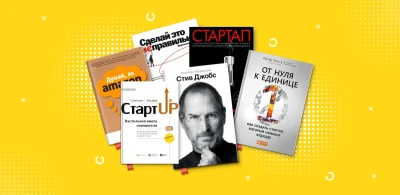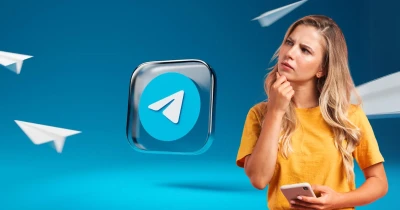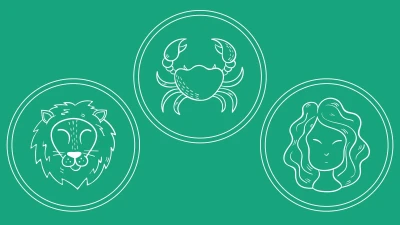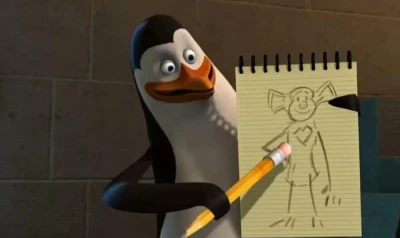Wi-Fi parolini qanday ko‘rish mumkin


Wi-Fi parolini unutish – keng tarqalgan muammo, lekin baxtimizga, uni bilishning bir necha oddiy usullari mavjud. Ushbu maqola sizga Windows, Mac yoki smartfonlarda bu vazifani tezda bajarishga yordam beradi.
Windows kompyuterida:
“Boshqaruv paneli”ni oching va “Tarmoq va umumiy foydalanish markazi”ni toping.
Faol Wi-Fi ulanishini bosing va “Simli tarmoq xususiyatlari”ni tanlang.
“Xavfsizlik” ilovasiga o‘ting va “Kiritilgan belgilarni ko‘rsatish” belgisini qo‘ying. Tarmoqning paroli “Tarmoq xavfsizligi kaliti” maydonida ko‘rsatiladi.
Mac’da:
“Utilit dasturlar” papkasida “Kalitlar to‘plami” (Keychain Access) dasturini oching.
Wi-Fi ulanishingizni ro‘yxatda toping, o‘ng tugmasini bosib “Ma’lumotlar”ni tanlang.
“Parolni ko‘rsatish” belgisini qo‘ying va administrator parolini kiriting. Wi-Fi paroli yangi oynada ko‘rinadi.
Android smartfonida (root huquqi bo‘lgan ilg‘or foydalanuvchilar uchun):
Root Explorer kabi root huquqiga ega fayl boshqaruvchisidan foydalaning.
/data/misc/wifi ichki papkasiga o‘ting va wpa_supplicant.conf faylini oching.
O‘z tarmog‘ingizni toping va psk qiymatini ko‘ring, bu parol hisoblanadi.
iPhone’da:
Afsuski, iOS qurilmalarida saqlangan Wi-Fi parolini ko‘rishning to‘g‘ridan-to‘g‘ri usuli yo‘q. Biroq, agar iOS qurilmangiz Mac bilan iCloud Keychain orqali sinxronlangan bo‘lsa, Mac uchun ko‘rsatmalarga amal qilib parolni ko‘rishingiz mumkin.
Barcha qurilmalar uchun alternativ usul:
Agar sizning routeringizning veb-interfeysi mavjud bo‘lsa, sozlamalarga kiring (odatda brauzerda 192.168.0.1 yoki 192.168.1.1 IP-manzili bo‘ladi) va avtorizatsiya qiling. “Simli tarmoq” yoki “Xavfsizlik” ilovasida parolni topishingiz mumkin.
Ushbu qadamlar sizga Wi-Fi parolingizni bilishga yordam beradi va tarmoqqa kirishni saqlaydi. Kelajakda shunday vaziyatlardan qochish uchun parolni ishonchli joyda saqlashni unutmang!